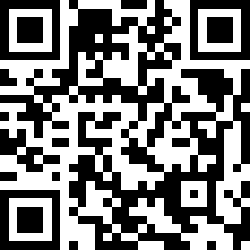Raspberry PI 3 折腾小记一
1. 安装
下载官方/第三方镜像压缩包, 解压, SD卡插入手机或其他读卡器, dd命令或者Win32DiskImager写入镜像, Over
之后将SD卡插入树莓派, 供电
2. ssh连接
树莓派插上网线, 会自动联网分配一个ip, 可以通过路由器管理界面查看ip地址(如果网线接在路由器上)
之后ssh [email protected] password:raspberry, 即可连接成功, 默认用户名密码参考官方文档
官方文档还提到了很多其他远程连接方式, 自行参考
3. SD卡扩容
Kino安装的是raspbian-jessie-lite系统, 占有空间更小一点, 但是、、、
进入系统后df -h和fdisk -l, 发现16G的SD卡只显示了1.2G, 查找解决方案, 如下:
cat /sys/block/mmcblk0/mmcblk0p2/start # 查看第二分区的起始地址
sudo fdisk /dev/mmcblk0 # 用fdisk对磁盘进行操作
# 以下步骤在fdisk的交互下操作
d # 删除分区
2 # 选择删除第二分区
n # 创建一个新分区
p # 创建主分区
2 # 分区2
131072 # 第一个sector的地址, 填入刚刚得到的第二分区的起始地址
31116287 # 最后一个sector的地址, 使用默认值即可
w # 将操作写入分区表
sudo init 6 # 重启系统
df -h # 查看发现存储大小没有变化
fdisk -l # 可以显示14.8G空间了
sudo resize2fs /dev/mmcblk0p2 # 操作完成
df -h # 此时可以显示SD卡所有空间4. root 权限
sudo passwd root 设置新密码即可
顺便允许root用户ssh登录
vi /etc/ssh/sshd_config
找到 PermitRootLogin without-password 并注释
添加
PermitRootLogin yes
service ssh restart # 重启ssh5. 连接Wifi
不使用显示器, 想要连接到Wifi
iwconfig # 查看无线接口名, 通常为wlan0
ip link set wlan0 up # 启动此接口服务
iw dev wlan0 scan # 扫描无线网络
# iwlist wlan0 scan # 该命令也可扫描
iw dev wlan0 scan | grep -n 'ssid' # 用你想要得到的ssid代替, 找到在多少行
iw dev wlan0 scan | head -113 | tail -58 # 截取一段显示找到或确认了自己的SSID之后, wpa_passphrase your_ssid your_password, 会生成
network={
ssid="your_ssid"
#psk="your_password"
psk=d262144b57c9bce488ca56cdc02344eefe62cb7705f9cea45747a55d022da722
}vi /etc/wpa_supplicant/wpa_supplicant.conf
在末尾添加刚刚生成的内容
之后执行
wpa_supplicant -i wlan0 -c /etc/wpa_supplicant/wpa_supplicant.conf & # 若失败根据提示执行 rm /var/run/wpa_supplicant/wlan0
dhcpcd wlan0
iwconfig # 确认连接成功或者每次都手动连接, 该方法未经测试
ifconfig wlan0 up
iwconfig wlan0 essid your_ssid key s:your_key # 不加s: 使用加密后的hex值
dhclient wlan0
ifconfig wlan0 down # 关闭Wifi6. 更改软件源
# deb http://mirrordirector.raspbian.org/raspbian/ jessie main contrib non-free rpi
# Uncomment line below then 'apt-get update' to enable 'apt-get source'
# deb-src http://archive.raspbian.org/raspbian/ jessie main contrib non-free rpi
deb http://mirrors.ustc.edu.cn/raspbian/raspbian/ jessie main contrib non-free rpi
# Uncomment line below then 'apt-get update' to enable 'apt-get source'
# deb-src http://mirrors.ustc.edu.cn/raspbian/raspbian/ jessie main contrib non-free rpi查看中科大树莓派镜像说明, Here
7. 设置静态IP地址
为了防止每次重启会获得不同的IP地址vim /etc/dhcpcd.conf, 对于有线网卡, 在末尾添加:
interface eth0
static ip_address=192.168.1.200/24 #用CIDR的格式配置地址
static routers-192.168.1.1 #配置网关
static domain_name_servers=192.168.1.1 #这里配置域名服务器地址 对于无线网卡, 在末尾添加:
interface wlan0
static ip_address=192.168.1.20/24
static routers=192.168.1.1
static domain_name_servers=119.29.29.29 8.8.8.8 8.8.4.4以下是较老版本系统或者未使用dhcpcd软件系统的配置:vim /etc/network/interfaces
如果设置有线网卡地址:
iface eth0 inet static
address 192.168.1.200 # 设定的静态IP地址
netmask 255.255.255.0 # 网络掩码
gateway 192.168.1.1 # 网关若是无线网卡:
iface wlan0 inet static
wpa-conf /etc/wpa_supplicant/wpa_supplicant.conf
address 192.168.1.200 # 设定的静态IP地址
netmask 255.255.255.0 # 网络掩码
gateway 192.168.1.1 # 网关
network 192.168.1.1 # 网络地址All articles in this blog are licensed under CC BY-NC-SA 4.0 unless stating additionally.
Comment
GitalkLivere